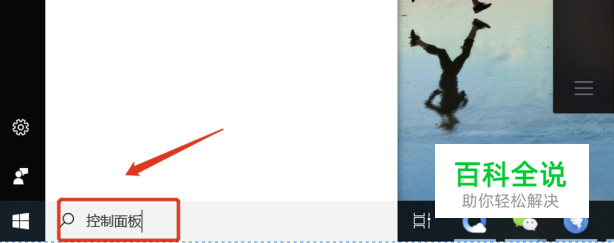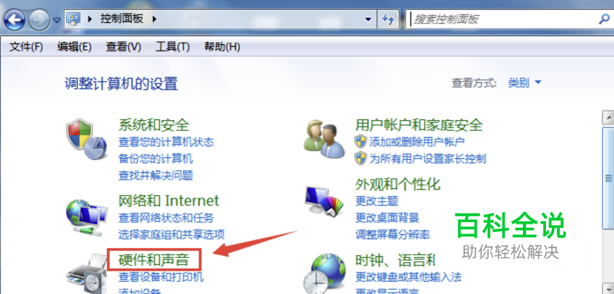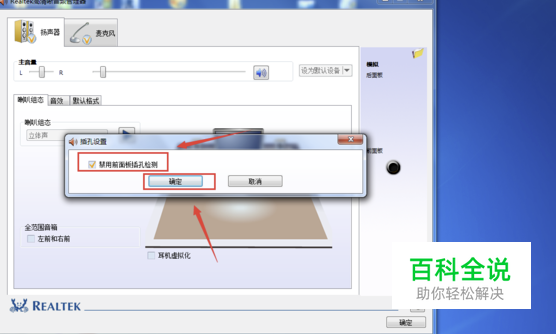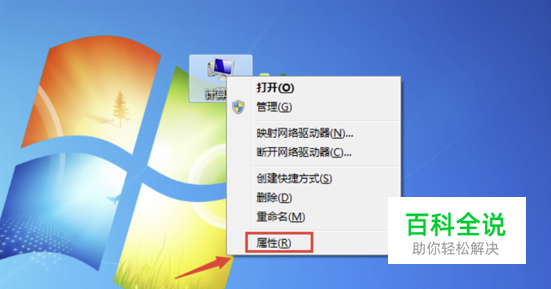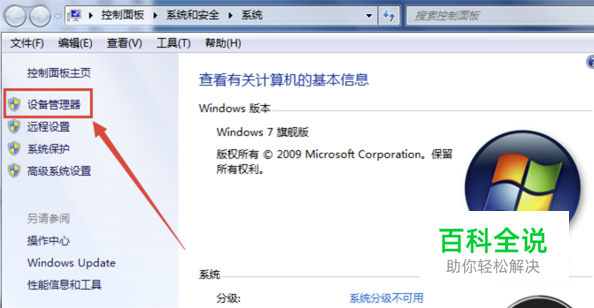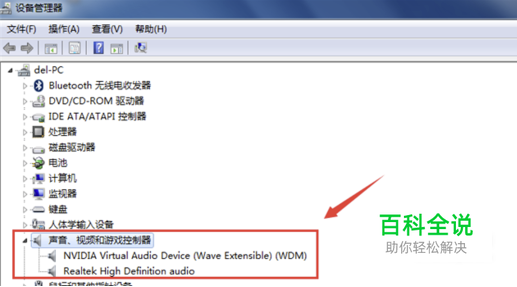笔记本插入耳机没有声音解决办法
相信很多人都遇到这样的情况,就是把耳机插入电脑之后却没有声音,无论怎么捣鼓都是一样。那该怎么解决呢?这里教你几个实用的方法。
插孔设置:
- 01
首先点击电脑左下方的“开始”图标,然后找到“控制面板”点击进入。
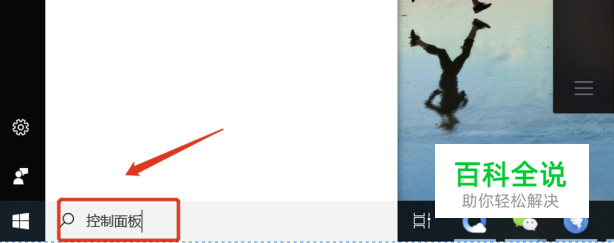
- 02
在控制面板的页面中点击“硬件与声音”。
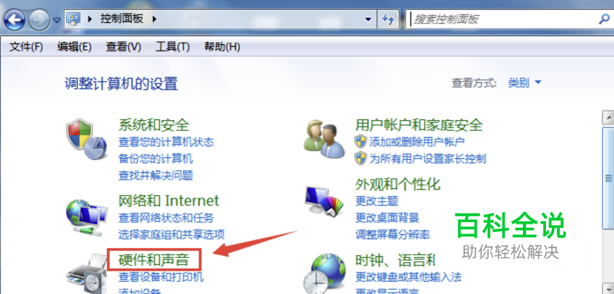
- 03
这时要找到硬件与声音面板下方的“Realtek高清晰音频管理器”,并点击进入。

- 04
当我们进入Realtek高清晰音频管理器界面后,这时要点击右上角的禁用插孔设置图标。

- 05
最后勾选“禁用前面板插孔检测”,然后确定即可。
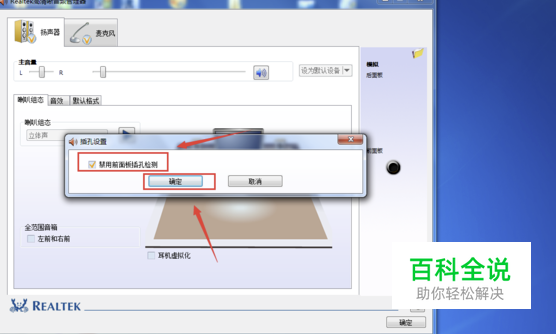
驱动检查:
- 01
打开电脑桌面上的”计算机“,然后单击鼠标右键,选择”属性“。
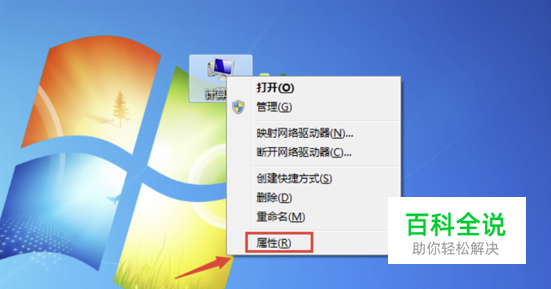
- 02
在属性的页面中找到“设备管理器”,然后点击进入。
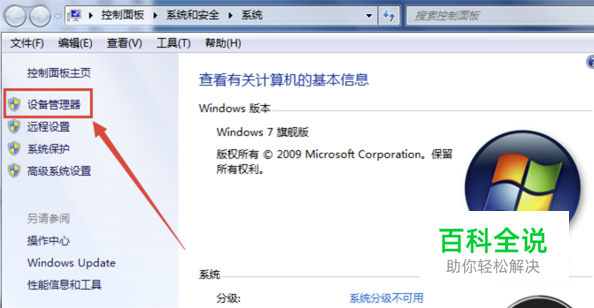
- 03
这里就是检查音频驱动了,点击下图中选中的部分,就能查看相应的驱动是否有感叹号之类的符号,如果有,就要重装驱动,然后重启即可解决问题。
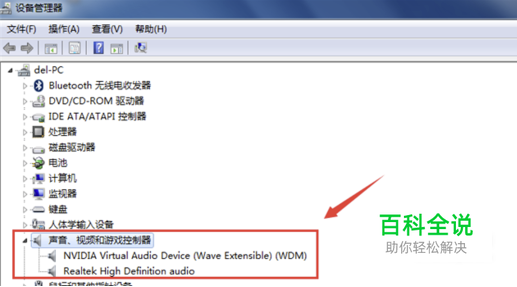
赞 (0)